Cara Analisis Statistik Menggunakan OLAB Cubes di SPSS
Cara Analisis Statistik Menggunakan OLAB Cubes di SPSS
OLAB (Online Analitical Processing) Cubes digunakan untuk melakukan analisis statistik variabel numerik berdasarkan multivariabel kategorikal ke dalam sebuah tabel.
Contoh kasus, Anda melakukan analisis statistik, yaitu jumlah, rata-rata, dan standar deviasi terhadap variabel numerik tingkat penjualan berdasarkan multikategori seperti variabel area penjualaan, tipe kendaraan, dan kategori harga. Data yang akan diolah yaitu data penjualan kendaraan seperti di bawah ini.
 |
| Data Penjualan Kendaraan |
Lalu bagaimana langkah-langkah untuk melakukan OLAB Cubes di SPSS? OK berikut ini langkah-langkah nya.
1. Klik Analyze, lalu Reports, lalu pilih OLAB Cubes sehingga muncul kotak dialog OLAB Cubes.
2. Masukkan variabel Penjualan 01, 02, dan 03 pada kotak Summary Variable(s) menggunakan tombol panah.
3. Masukkan variabel Area penjualan, Tipe kendaraan, dan Kategori harga pada kotak Grouping Variable(s) dengan menggunakan tombol panah.
Baca Juga: Cara Analisis Statistik Deskriptif dengan SPSS
4. Klik tombol Statistic untuk menentukan nilai statistiknya. Secara default ada Sum, Number of Cases, Mean, Standard Deviation, Percent of Total Sum, dan Percent of Total N terpilih.
5. Klik Continue sehingga kembali ke kotak dialog OLAB Cubes.
6.Terakhir klik OK, maka muncul output SPSS Viewer seperti berikut.
 |
| Hasil OLAB Cubes |
Tabel Cases Processing Summary menyajikan ringkasan data include, exclude, dan total dalam jumlah dan persen.
Tabel OLAB Cubes menyajikan ringkasan variabel Penjualan berdasarkan variabel kategorikal Area penjualan, Tipe kendaraan, dan Kategori harga.
Pada penggolongan variabel kategori hanya diperlihatkan totalnya. Anda dapat melihat secara detail, misalnya variabel Area penjualan, dengan cara klik dua kali pada area OLAB Cubes sehingga aktif dan muncul daftar drop down. Setelah itu Anda dapat melihat kategori area yang di inginkan. Gunakan cara yang sama untuk variabel Tipe kendaraan dan kategori harga.
Demikian artikel tentang Cara Analisis Statistik Menggunakan OLAB Cubes di SPSS, semoga artikel ini bermanfaat terima kasih.



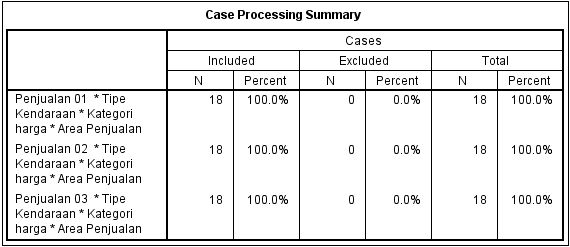

.png)


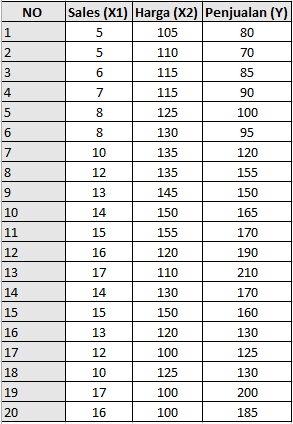

Komentar
Posting Komentar